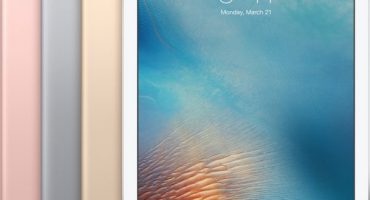Et grafikkbrett er et kraftig verktøy for kreativitet. Det passer for erfarne kunstnere som vil gå fra å bruke tradisjonelle materialer til å lage verk på en datamaskin, så vel som for de som bare skal lære å tegne. De åpenbare fordelene med digitale arbeider er sikkerhet, så vel som mangelen på konstante utgifter til dyre kunstverktøy og stadig avvikende materialer. For en nybegynner er det kanskje ikke så lett å tegne på et nettbrett til å begynne med.

Prosessen med å jobbe med enheten
Alle modeller kommer med en USB-kabel, som er nødvendig for å koble den til en datamaskin. Annet tilbehør kan også være inkludert.
Typer grafikktabletter
Typene som oftest brukes av kunstnere er to:
- stasjonær nettbrett
- interaktiv pennvisning
Vurder fordelene og ulempene med begge alternativene.
Desktop grafikk nettbrett
Den stasjonære enheten er en plastikkramme med et arbeidsområde som flere elementer (for eksempel knapper eller en lysindikator) kan plasseres i. Størrelsen på arbeidsområdet kan være forskjellig, men vanligvis tilsvarer det standardstørrelsen på papiret. De vanligste er A4 og A5, som er praktisk plassert på skrivebordet foran tastaturet. Noen ganger er det imidlertid modeller i størrelsene A3 og A6. Settet leveres med en pekepenn, som på sin side er utstyrt med en eller flere knapper, samt et "viskelær" på toppen.

Skrivebordstype. Bildet vises på dataskjermen
Dette alternativet passer for nybegynnere - de som bare vil vite hvordan det er - å tegne på et grafikkbrett. Det er billig, og har også mange modeller i forskjellige størrelser og funksjoner. Stylus egnet for slike modeller har imidlertid en innebygd spiss som slettes over tid. Vanligvis er et sett med ekstra tips inkludert med pekepennen, men hvis du bruker enheten i veldig lang tid, kan det hende du må kjøpe tilleggsledninger hver for seg.
Interaktiv pennvisning
Denne typen ser visuelt ut som en skjerm med en pekepenn. Penneskjermer kobles til en datamaskin og viser alt som skjer på skjermen. Vanligvis er de utstyrt med en pekepenn og stativ. Ved å koble til et slikt nettbrett, kan artisten tegne direkte på skjermen sin.

Wacom interaktiv pennvisning. Bildet vises direkte på overflaten.
Slike enheter er egnet for å lage detaljert arbeid av høy kvalitet, men kostnadene deres er mye høyere, så du må være forsiktig når du velger dette alternativet. I tillegg er de som oftest ganske klumpete, så før du kjøper må du forsikre deg om at det er nok plass på skrivebordet ditt for å merke opp et nytt kjøp og praktisk arbeide med det.
Viktig: Når du velger et grafikkbrett, bør du bli veiledet ikke av modellens pris eller popularitet, men av utviklingsnivået til din kunstneriske ferdighet og dine behov.
Tegne programmer
Alle som vil lære å tegne på et grafisk nettbrett trenger praktisk og praktisk programvare av høy kvalitet.
Det mest populære valget er den klassiske Adobe Photoshop. Programmet har mange versjoner for operativsystemer, og på nettverket kan du finne håndbøker om tegning i det. Imidlertid er dette alternativet bare egnet for de som har en tilstrekkelig kraftig datamaskin - selv en lett versjon av programmet bruker mye ressurser og laster inn enheten.Photoshop er nyttig for deg som vil bruke verktøy for profesjonell bildebehandling i arbeidet.
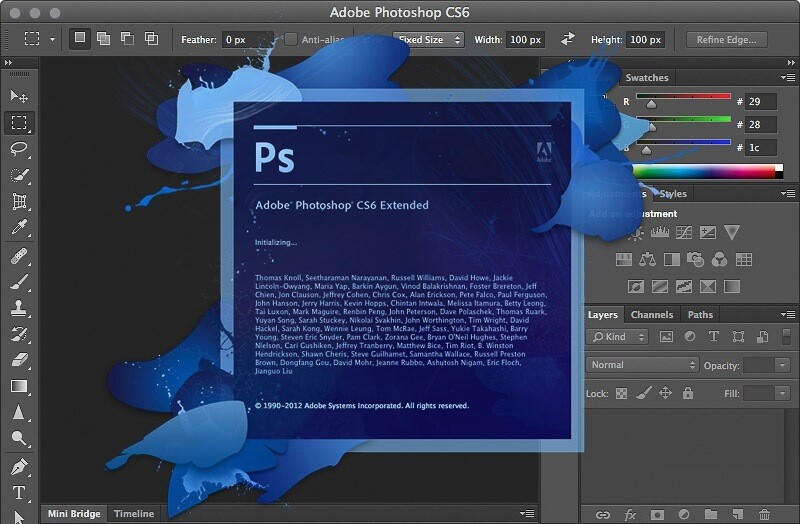
Last ned skjerm og grensesnitt for Adobe Photoshop CS6
Et annet populært program blant digitale artister er Easy Paint Tool SAI (samt den utvidede nyere versjonen av SAI 2). I motsetning til Photoshop, er AIS ekstremt lett å forstå og åpnes på noen få sekunder. Mange artister foretrekker det for å lage raske skisser. Den vil også appellere til de som har minimalistisk stil og ikke krever avanserte verktøy.
Begge programmene kan jobbe med et raster- eller vektorbilde, støtte funksjonen til å trykke på pekepennen, og har også muligheten til å finjustere pensler, noe som vil være nyttig når du tegner. Det er verdt å ta vare på å finne riktig program, så vel som å sette det opp med en gang du kjøper en ny enhet - dette vil hjelpe deg å bli vant til det raskere og begynne å engasjere seg i kreativitet.
Hvis ingen av disse programmene er praktisk for deg, fortvil ikke, fordi det er et enormt antall andre bildeditorer - for eksempel designet for en bestemt jobb som å lage tegneserier.
Nyttige råd: når du tegner inn et av programmene vil det være nyttig å studere hurtigtastene eller til og med angi dine egne. Du kan også tilordne bestemte funksjoner til knappene på pekepennen og i nettbrettet.
Innstillinger for grafikkbrett
For å gjøre arbeidet ditt mer produktivt, bør du konfigurere enheten før du begynner å tegne. De fleste nettbrett - for eksempel produkter fra det velkjente Wacom-selskapet - kommer med en driverdisk, sammen med instruksjoner for hvordan du installerer dem. Hvis disse tingene ikke ble funnet i boksen, kan begge finnes og lastes ned på nettet.
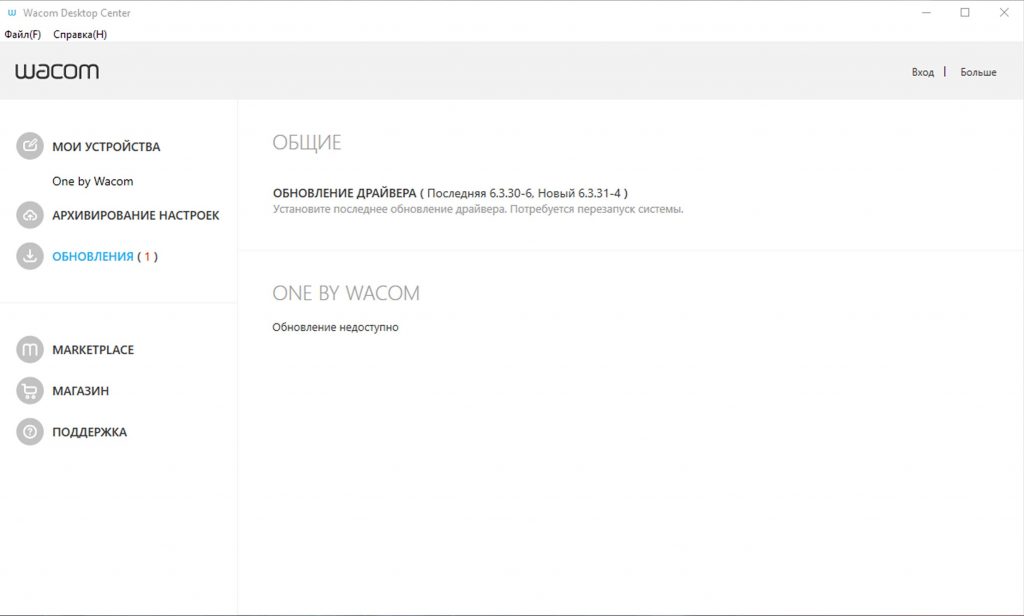
Wacom Desktop Center-programgrensesnitt som Wacom-produkter konfigureres gjennom
Et av de viktige trinnene i forberedelsene til tegning på et grafisk nettbrett er å tilpasse enheten avhengig av hvilken hånd du tegner. Når du installerer drivere for enheten, vil programmet tilby deg å velge om du er høyrehendt eller venstrehendt, men det er bedre å forberede en arbeidsplass på forhånd for å plassere enheten på den.
tilbehør
Et grafisk nettbrett kan brukes som standard, men ekstra tilbehør kan kjøpes:
- Den grafiske nettbretthansken er en versjon av en vanlig hanske laget av tynt glidende materiale, men den dekker bare to fingre - lillefingeren og ringfingeren. Det forhindrer kontakt av huden på huden med arbeidsflaten. Dermed forblir skjermen eller arbeidsflaten ren under drift. Mange kunstnere foretrekker å kjøpe spesialiserte hansker og bruke dem under arbeid. Imidlertid er det de som lager hansker på egen hånd.
- Pekepennen til nettbrettet leveres alltid i esken med selve enheten og har et annet utseende og konfigurasjon avhengig av modell. Men noen styluser er frittstående enheter.

Styluser som Autodesk SketchBook støtter. Bilde tatt fra det offisielle nettstedet.
Mange populære kunstprogrammer for mobile enheter (for eksempel Autodesk SketchBook, Tayasui Sketches) støtter muligheten til å bruke en penn fra Wacom og andre. Denne funksjonen vil være spesielt nyttig for de som allerede har et vanlig nettbrett - ved å kombinere den med en pekepenn kan alle som tegner få sin egen analog til en interaktiv pennvisning.